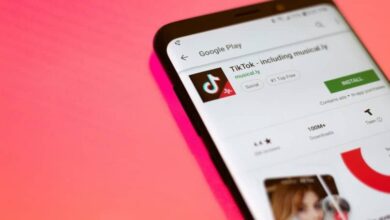Ainsi, vous pouvez afficher deux pages d’un PDF en même temps dans Chrome

La visionneuse de documents PDF de Google Chrome est l’un des outils les plus utiles du navigateur et celui qui nous fait gagner le plus de temps. Grâce à lui, nous pouvons diffuser n’importe quel document auquel nous accédons depuis une page Web, sans avoir à le télécharger. Si nous voulons l’enregistrer, nous pouvons également le faire depuis le visualiseur lui-même. Cependant, comparé à d’autres téléspectateurs, celui-ci peut être trop basique pour certains utilisateurs. Heureusement, Google travaille à le rénover pour le rendre plus complet et améliorer l’expérience de ses utilisateurs.
Les principales fonctions offertes par la visionneuse Chrome PDF sont la possibilité de lire, afficher et imprimer des documents PDF. Ou téléchargez-les en utilisant la fonction de sauvegarde pour en avoir une copie sur notre ordinateur. Mais rien d’autre. Et l’une des principales limitations de cette visionneuse Chrome PDF dont les utilisateurs se plaignent le plus est le mode d’affichage. Le navigateur Google nous permet de voir une page d’un document complet à l’écran, de l’agrandir ou de l’ajuster à la largeur de celui-ci, mais rien de plus.
Désormais, Chrome disposera d’un nouveau mode d’affichage très utile, notamment pour les utilisateurs qui ont de très grands écrans sur leur ordinateur: une vue de deux pages en même temps.
Activez la nouvelle fonction pour afficher deux pages du même document PDF
Pour le moment, cette nouveauté est en phase expérimentale, donc, en plus d’être uniquement disponible dans Google Chrome Canary , nous devrons l’activer manuellement. Pour ce faire, la première chose à faire est de s’assurer que nous utilisons la version Canary du navigateur de Google, car dans les versions bêta et stable, elle n’est pas encore disponible.
Si nous le faisons, la prochaine étape sera d’activer cette fonction expérimentale. Pour ce faire, nous écrivons ce qui suit dans la barre d’adresse du navigateur et marquons la case suivante comme «Activé».
chrome: // flags / # pdf-two-up-view
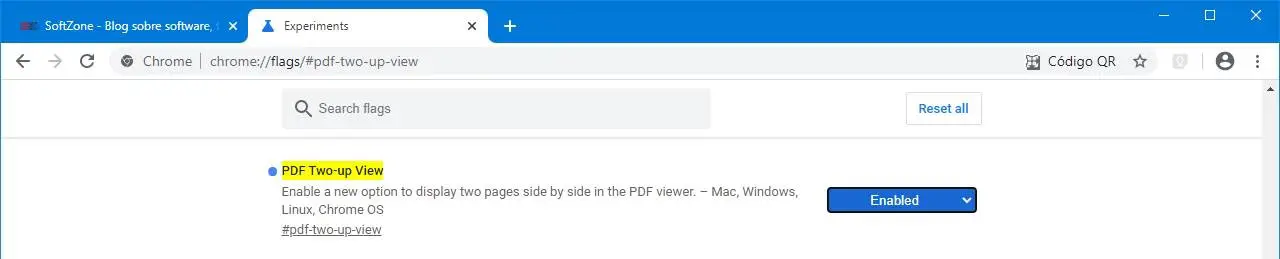
Nous redémarrons le navigateur et c’est tout. Désormais, lorsque nous y ouvrons un document PDF, nous pouvons voir un nouveau bouton qui nous permettra d’activer la vue fractionnée avec laquelle nous pouvons voir deux pages d’un document en même temps.
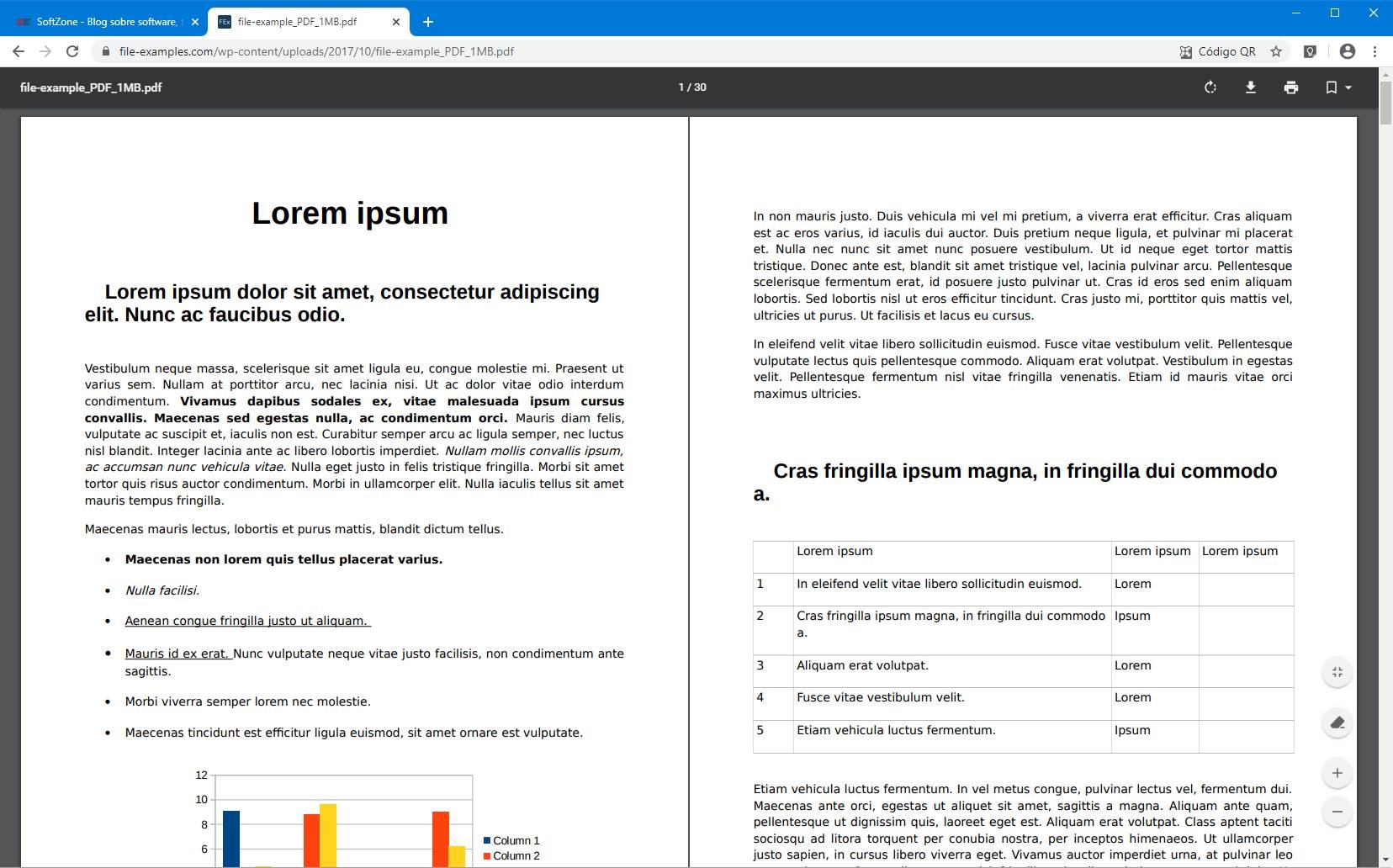
Pour le moment, on ne sait pas quand cette nouvelle fonction atteindra tous les utilisateurs, mais on s’attend à ce que dans environ deux versions de Chrome. Lorsque c’est le cas, si Google le juge suffisamment stable, il sera activé et disponible pour tous les utilisateurs de la version stable du navigateur.
Que faire si Chrome n’ouvre pas automatiquement les PDF
Dans la configuration de Google Chrome, nous pouvons trouver plusieurs options liées au téléchargement de fichiers. L’un d’eux est celui qui nous permet de choisir si, lors du téléchargement d’un PDF , nous voulons qu’il s’ouvre automatiquement avec Chrome, ou si nous préférons l’enregistrer sur le PC et l’ouvrir avec un autre programme, comme Adobe Acrobat Reader .
Si le navigateur n’ouvre pas automatiquement les fichiers PDF, il est fort probable que cette option soit désactivée. Pour l’activer, il faut accéder au lien suivant:
chrome: // paramètres / contenu / pdfDocuments
Une fois sur place, nous localisons l’option «Télécharger les fichiers PDF au lieu de les ouvrir automatiquement dans Chrome», et nous nous assurons que cela est désactivé. Si tel est le cas, Chrome est configuré pour diffuser les documents PDF ouverts à partir du navigateur au lieu de les télécharger et de les enregistrer sur le PC.